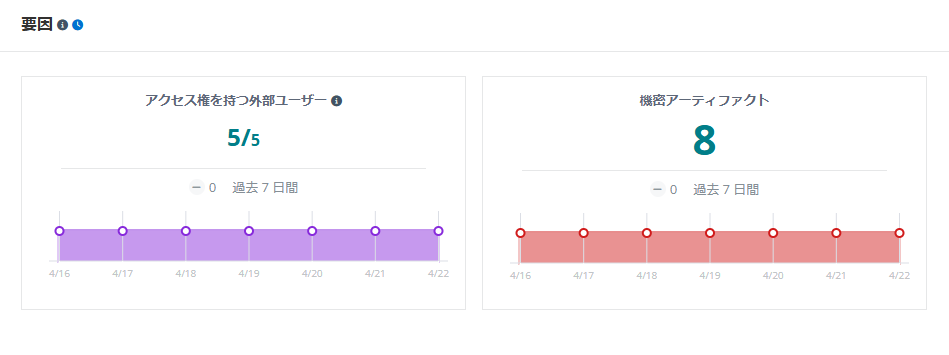 ) ボタンをクリックすると、テキスト ボックスまたは選択可能なオプションが表示されます。テキスト
ボックスにキーワードを入力するか、オプションを選択して、フィルター条件を定義します。
) ボタンをクリックすると、テキスト ボックスまたは選択可能なオプションが表示されます。テキスト
ボックスにキーワードを入力するか、オプションを選択して、フィルター条件を定義します。
プロジェクト ページで、テナント内のプロジェクトおよびフォルダーがすべて表に一覧表示されます。
•名前 – プロジェクトまたはフォルダーの名前です。
•タイプ – プロジェクト または フォルダー です。
•組織 – プロジェクトまたはフォルダーが属する組織です。
•リソース – プロジェクト内のリソースの数です。
•場所 – プロジェクトまたはフォルダーの場所です。
•露出レベル – プロジェクトまたはフォルダーの露出レベルです。
•アクセス権を持つプリンシパル – アクセス権を持つ外部ユーザの数とアクセス権を持つプリンシパルの合計数です。数字リンクをクリックすると、アクセス権を持つプリンシパル ページが表示されます。詳細については、アクセス権を持つプリンシパル を参照してください。
•固有アクセス – プロジェクトまたはフォルダーへの固有アクセスの数です。数字リンクをクリックすると、詳細が表示されている 固有アクセス ウィンドが表示されます。
•最終更新日 – Google におけるプロジェクトまたはフォルダーの最終更新日です。
•検出日時 – プロジェクトまたはフォルダーが Insights によって検出された日時です。
プロジェクト ページで、以下のアクションを実行することができます。
•フィルター – 表の右上にある [フィルター] をクリックすると、フィルター ウィンドウが画面右側に表示されます。フィルター可能な列がすべて一覧表示されます。列の右側にある
展開 (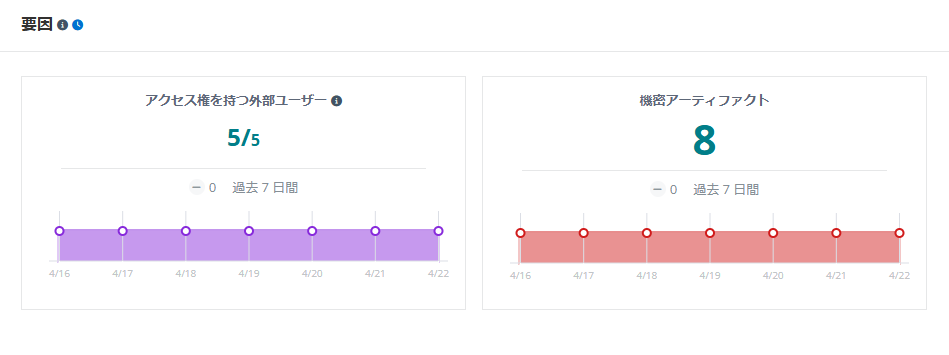 ) ボタンをクリックすると、テキスト ボックスまたは選択可能なオプションが表示されます。テキスト
ボックスにキーワードを入力するか、オプションを選択して、フィルター条件を定義します。
) ボタンをクリックすると、テキスト ボックスまたは選択可能なオプションが表示されます。テキスト
ボックスにキーワードを入力するか、オプションを選択して、フィルター条件を定義します。
[すべてクリア] をクリックすると、すべての入力および選択がクリアされます。
[フィルター] をクリックして、表に表示するグループをフィルターします。[キャンセル] をクリックすると、フィルターが破棄されます。
•列の管理 – 表の右上にある [列] をクリックすると、使用可能な列がすべて表示されているドロップダウン リストが表示されます。表に表示する列を選択し、[適用] をクリックして選択した列を適用します。すべて選択 を選択して、すべての列を表に表示するか、[リセット] をクリックして、列の選択をリセットすることもできます。
•エクスポート – 以下のいずれかの方法でレポートをエクスポートすることができます。
o [すべてのアイテムのエクスポート] をクリックして、現在表示されているすべてのプロジェクトまたはフォルダーのレポートをエクスポートします。
o プロジェクトまたはフォルダーをフィルターし、[すべてのアイテムのエクスポート] をクリックして、フィルターしたプロジェクトまたはフォルダーのレポートをエクスポートします。
o プロジェクトまたはフォルダーを選択し (複数選択可能)、[選択したアイテムのエクスポート] をクリックして、選択したプロジェクトまたはフォルダーのレポートをエクスポートします。
エクスポート ドロップダウン リストで、サマリー レポートのエクスポート を選択してサマリー レポートをエクスポートするか、アクセス レポートのエクスポート を選択してサマリー レポートとアクセス レポートの両方をエクスポートします。
エクスポート ウィンドウでは、既定のレポート名が自動入力されていますが、必要に応じて編集することができます。サマリー レポートとアクセスレポートをエクスポートする または プロジェクトのサマリー レポートおよびマージしたアクセス レポートをエクスポートする を選択して、プロジェクトおよびフォルダーの対応するレポートをエクスポートします。
[エクスポート] をクリックしてレポートのエクスポートを開始します。エクスポート プロセスが開始されると、ジョブ モニター > ダウンロード センター に移動するか、プロンプト メッセージ内の [ダウンロード センター] をクリックして、プロセスを確認することができます。
•再スキャン – プロジェクトまたはフォルダーを選択し (複数選択可能)、[再スキャン] をクリックしてプロジェクトまたはフォルダーを再スキャンします。または、アクション
( ) ドロップダウンリストから [再スキャン] をクリックします。
) ドロップダウンリストから [再スキャン] をクリックします。
•更新 – [更新] をクリックすると、このページで最新のデータを表示します。
•アクセス
レポートのエクスポート – プロジェクトまたはフォルダーのアクセス レポートをエクスポートするには、プロジェクトまたはフォルダーの
アクション ( ) ドロップダウン リストから [アクセス レポートのエクスポート] をクリックします。
) ドロップダウン リストから [アクセス レポートのエクスポート] をクリックします。